Kuinka lisätä paikkoja Cortanaan Windows 10: ssä
Cortana on uusi avustaja, jonka Micorsoft pakata Windows 10: n kanssa. Voit aktivoida Cortanan äänikomennolla 'Hei Cortana', Ja monien asioiden välillä, joita voit tehdä sen kanssa, voit myös asettaa muistutuksen. Muistutukset voidaan asettaa siten, että ne hälyttävät sinut tietyllä hetkellä tai paikassa. Aikaperusteisen muistutuksen asettaminen on tarpeeksi helppoa, mutta ennen kuin voit asettaa paikannusmuistutuksen Cortanan avulla, sinun on ensin lisättävä paikka siihen. Tässä on miten.
Avaa Cortana, napsauta hampurilakuvaketta ja valitse paikat. Tässä kaikki lisäämäsi paikat näkyvät. Napsauta Lisää-painiketta alareunassa ja kirjoita sitten sen paikan nimi, jonka haluat lisätä. Cortana luottaa Bing-karttoihin, joten riippuen siitä, kuinka hyvin tai minun tapauksessasi kuinka heikosti alueesi on indeksoitu ja merkitty, saatat joutua antamaan myös kaupungisi nimen. Se voi myös pyytää lupaa käyttääksesi nykyistä sijaintiasi. Paina Enter ja odota, että se luettelee hakutulokset.
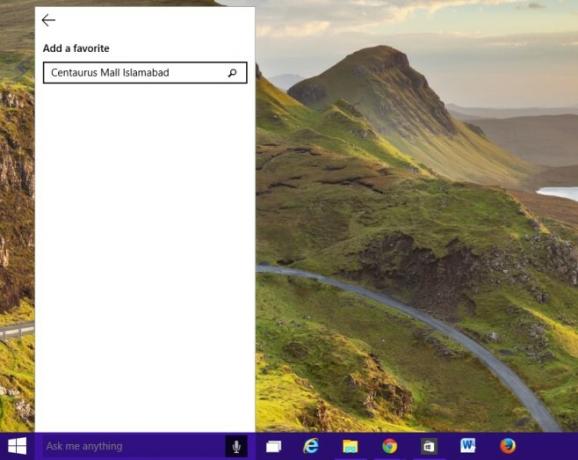
Valitse oikea lisätäksesi sen. Voit antaa paikalle lempinimen, mutta se on valinnainen. Jos ohitat lempinimen lisäämisen, paikka näkyy millä tahansa nimellä, jonka se on ilmoittanut osoitteensa kanssa. Missä voit asettaa lempinimen paikalle, voit myös merkitä paikan työpaikaksi tai kotiin. Tämä auttaa sinua asettamaan muistutuksia, kuten 'Muistuta minua soittamaan äidilleni, kun saan tänään kotiin'. Voit poistaa paikan napsauttamalla sitä hiiren kakkospainikkeella ja valitsemalla Poista.
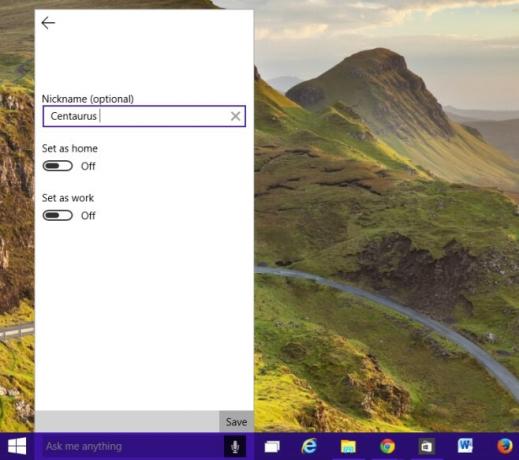
Toivoimme, että Windows 10: n Maps-sovellus sallii meidän lisätä paikkoja suoraan Cortanaan, mutta se ei ole mahdollista rakennuksen 9926 jälkeen. Ehkäpä kun Microsoft jatkaa asioiden parantamista, ominaisuus integroidaan.
Haku
Uusimmat Viestit
Automaattiset kaiuttimet (äänilaitteet) perustuvat ensisijaiseen näyttöön
Jos tekniikan harrastaja tai jollain tavalla tuttu meneillään olevi...
Iperius-varmuuskopio: Sähköposti-hälytykset, edistynyt ajoitus, suodattimet ja paljon muuta
Iperius varmuuskopio on Freemium Windows -sovellus, joka tarjoaa jo...
Tämän iPhonen vaaditun ohjaimen korjaaminen ei ole asennettu Windows 10 -käyttöjärjestelmään
Kun kytket iPhonen tietokoneeseen, Windows Update hakee ja asentaa ...



